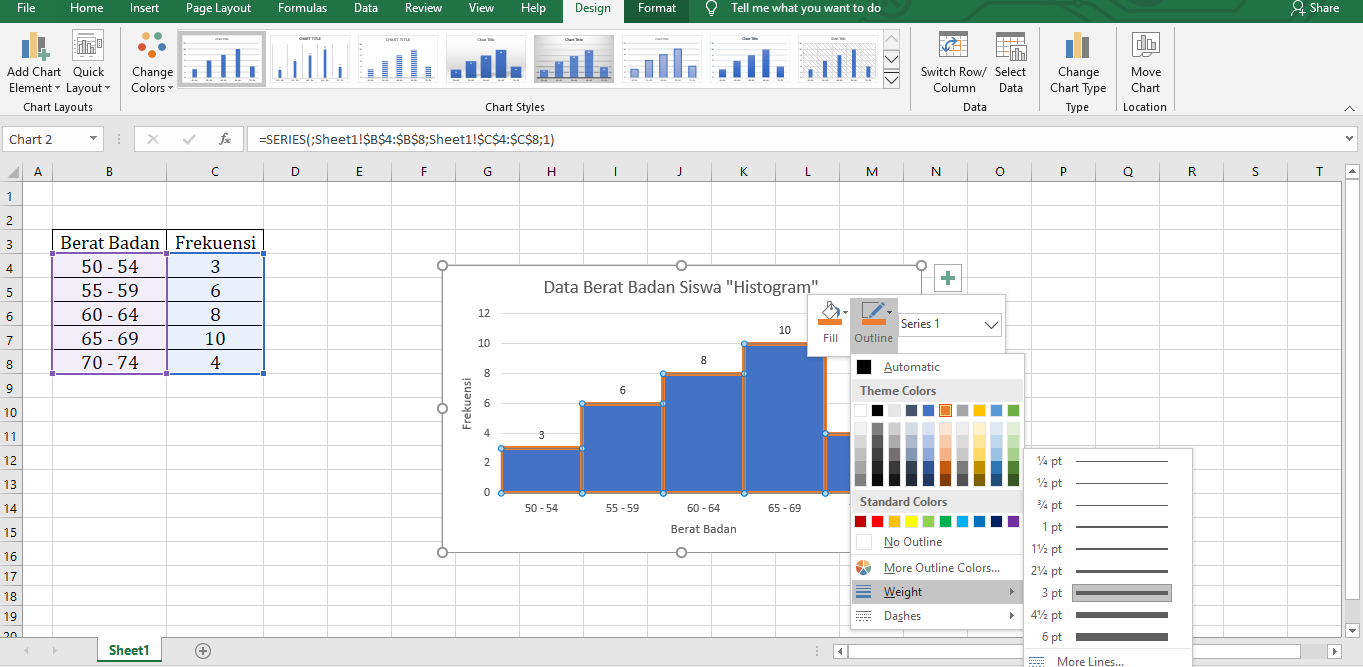Anda mungkin pernah mendengar tentang histogram dan poligon frekuensi, tetapi apa sebenarnya arti dari kedua istilah tersebut? Dalam matematika dan statistik, histogram dan poligon frekuensi digunakan untuk menggambarkan distribusi data. Pada artikel ini, kita akan membahas dengan detail tentang histogram dan poligon frekuensi, serta bagaimana cara membuatnya menggunakan Microsoft Excel.
Histogram
Histogram adalah sebuah grafik yang digunakan untuk menunjukkan distribusi frekuensi dari data numerik diskrit atau kontinu. Grafik ini terdiri dari beberapa “kotak” atau “bin” yang merepresentasikan kisaran nilai dari data, dan sumbu y menunjukkan jumlah frekuensi dari setiap bin tersebut. Dalam histogram, kotak-kotak tersebut diletakkan secara berdampingan tanpa ada celah di antara kotak-kotak tersebut.
Gambar di atas menunjukkan contoh histogram yang menggambarkan distribusi frekuensi dari tinggi badan manusia. Sumbu x menunjukkan rentang tinggi badan, sedangkan sumbu y menunjukkan jumlah frekuensi. Dari grafik tersebut, kita dapat mengetahui bahwa rentang tinggi badan yang paling banyak terdapat pada kisaran 170-175 cm, dengan frekuensi sebanyak 7 orang.
Poligon Frekuensi
Poligon frekuensi adalah grafik serupa dengan histogram, tetapi kotak-kotak pada histogram diganti dengan garis lurus. Dalam poligon frekuensi, garis lurus digambarkan dari tengah-tengah setiap kotak pada histogram dan dihubungkan dengan garis lurus pada kotak berikutnya. Poligon frekuensi digunakan untuk menggambarkan data numerik diskrit atau kontinu, dan sering digunakan sebagai alternatif untuk histogram.
Gambar di atas menunjukkan contoh poligon frekuensi dari distribusi data nilai ujian. Dari grafik tersebut, kita dapat melihat bahwa sebagian besar siswa mendapatkan nilai di antara 70-85. Selain itu, poligon frekuensi juga memudahkan kita untuk mengetahui rentang nilai yang paling sering diperoleh, serta rentang nilai yang paling jarang ditemui pada distribusi ujian tersebut.
Cara membuat Histogram di Excel
Microsoft Excel menyediakan dua jenis grafik untuk membuat histogram, yaitu grafik kolom dan grafik batang. Berikut ini cara membuat histogram menggunakan grafik kolom.
- Siapkan data yang akan digunakan untuk membuat histogram
- Gunakan fitur Analysis ToolPak untuk membuat histogram
- Buka menu File > Options > Add-Ins > Manage Excel Add-ins > Analysis ToolPak dan pastikan kotak Analysis ToolPak sudah dicentang.
- Buat sebuah tabel yang terdiri dari dua kolom. Kolom pertama berisi nilai awal untuk setiap kisaran bin, dan kolom kedua berisi nilai akhir untuk setiap kisaran bin.
- Gunakan fungsi COUNTIF untuk menghitung jumlah nilai yang berada di dalam setiap kategori atau bin.
- Pilih grafik kolom dari menu Chart
- Pilih kisaran nilai untuk sumbu x, dan kisaran nilai frekuensi untuk sumbu y.
- Grafik histogram telah selesai dibuat.
Gambar di atas menunjukkan contoh langkah-langkah untuk membuat histogram pada Microsoft Excel.
Cara membuat Poligon Frekuensi di Excel
Poligon frekuensi dapat dibuat menggunakan grafik garis pada Microsoft Excel. Berikut ini cara membuat poligon frekuensi menggunakan grafik garis.
- Siapkan data yang akan digunakan untuk membuat poligon frekuensi
- Hitung jumlah frekuensi untuk setiap kategori atau bin
- Gunakan fungsi COUNTIF untuk menghitung jumlah nilai yang berada di dalam setiap kategori atau bin.
- Pilih grafik garis dari menu Chart
- Pilih kisaran nilai untuk sumbu x, dan kisaran nilai frekuensi untuk sumbu y.
- Silakan klik tombol Finish untuk menyelesaikan pembuatan grafik.
Gambar di atas menunjukkan contoh langkah-langkah untuk membuat poligon frekuensi pada Microsoft Excel.
FAQ
Apa beda histogram dan poligon frekuensi?
Histogram dan poligon frekuensi sama-sama digunakan untuk menggambarkan distribusi frekuensi dari data numerik diskrit atau kontinu. Namun, pada histogram, kotak-kotak diletakkan secara berdampingan tanpa ada celah di antara kotak-kotak tersebut, sedangkan pada poligon frekuensi, garis lurus digambarkan dari tengah-tengah setiap kotak pada histogram dan dihubungkan dengan garis lurus pada kotak berikutnya.
Bagaimana cara membuat histogram dan poligon frekuensi di Excel?
Untuk membuat histogram di Excel, Anda perlu menyiapkan data yang akan digunakan, memasukkan data ke dalam kolom-kolom di Excel, membuat rentang kategori atau bin yang akan digunakan pada histogram, menghitung jumlah frekuensi untuk setiap kategori atau bin, dan membuat grafik histogram menggunakan fitur Analysis ToolPak.
Sedangkan untuk membuat poligon frekuensi di Excel, Anda perlu menyiapkan data yang akan digunakan, menghitung jumlah frekuensi untuk setiap kategori atau bin, memasukkan data ke dalam kolom-kolom di Excel, dan membuat grafik garis pada Excel.
Video Tutorial
Berikut ini adalah video tutorial tentang cara membuat histogram, poligon frekuensi, dan ogive pada Microsoft Excel:
Sekarang, Anda telah mempelajari tentang histogram dan poligon frekuensi, serta cara membuatnya menggunakan Microsoft Excel. Dengan mengetahui tentang kedua grafik tersebut, Anda dapat lebih mudah memahami distribusi data pada suatu variabel tertentu. Jangan ragu untuk mencoba membuat histogram dan poligon frekuensi pada data Anda sendiri. Selamat mencoba!